
Kompas_3D_V9_Tutorial / KOMPAS 3D V9 Tutorial
.pdf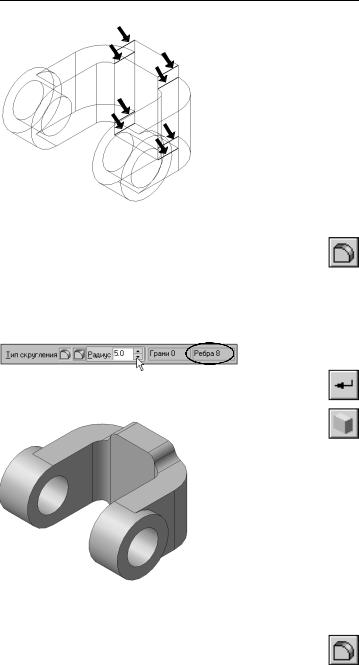
Урок №1. Создание первой детали
▼Отпустите кнопку <Ctrl>. В окне модели указанные ребра будут выделены цветом.
▼ Нажмите кнопку Скругление.
▼С клавиатуры введите значение 5 мм. Значение по явится в поле Радиус на Панели свойств.
Убедитесь, что в справочном поле на Панели свойств отобража
ется информация о выборе восьми ребер.
▼ Нажмите кнопку Создать объект.
▼ Установите режим отображения Полутоновое.
1.11. Вращение модели мышью
▼ Нажмите кнопку Скругление.
41
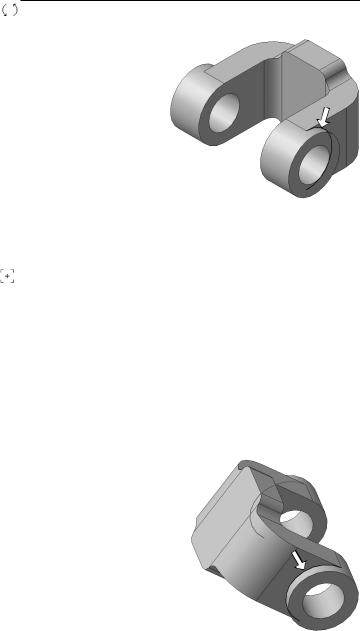
Азбука КОМПАС
▼ Укажите ребро на правой проушине.
Вращение модели мышью
Модель удобнее поворачивать с помощью мыши.
▼ Поместите курсор рядом с моделью и нажмите ко лесико мыши до щелчка, при этом курсор изменит свою форму.
▼Оставляя колесико в нажатом состоянии, переме щайте мышь — модель начнет поворачиваться.
▼Поверните деталь так, чтобы стало видно ребро на правой проушине.
▼После того, как модель примет нужную ориен тацию, отпустите колесико мыши.
▼Укажите второе ребро.
▼ В поле Радиус введите значение 3 мм.
 ▼ Нажмите кнопку Создать объект.
▼ Нажмите кнопку Создать объект.
42
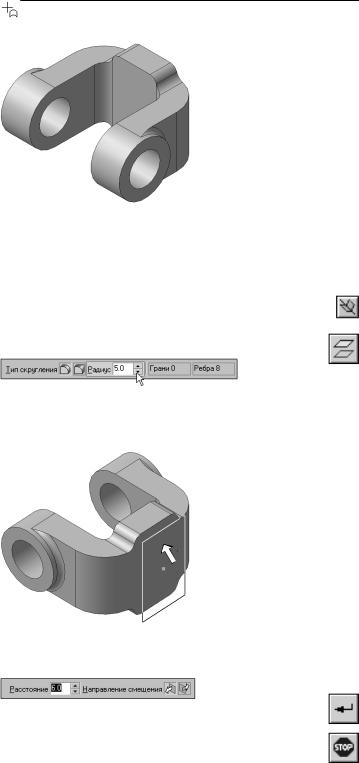
Урок №1. Создание первой детали
▼ Установите ориентацию Изометрия XYZ.
1.12. Создание конструктивной плоскости
Для размещения эскиза следующего элемента потребуется со здать дополнительную конструктивную плоскость.
▼Нажмите кнопку Вспомогательная геометрия на Панели переключения.
▼ Нажмите кнопку Смещенная плоскость.
▼Разверните модель в пространстве так, чтобы стала видна обратная грань основания детали.
▼ Укажите грань.
▼В поле Расстояние на Панели свойств введите зна чение 6 мм.
▼ Нажмите кнопку Создать объект.
▼ Нажмите кнопку Прервать команду.
43
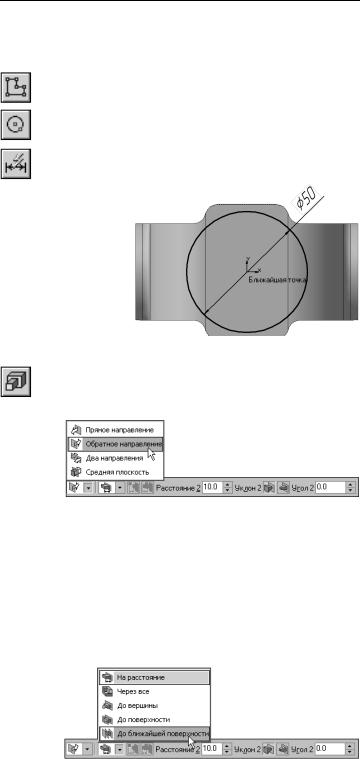
Азбука КОМПАС
1.13.Выдавливание до ближайшей поверхности
▼В Дереве модели укажите элемент Смещенная плоскость:1 и нажмите кнопку Эскиз.
▼В эскизе постройте окружность с центром в точке начала координат.
▼Проставьте диаметральный размер и присвойте ему значение 50 мм.
 ▼ Закройте эскиз.
▼ Закройте эскиз.
▼Нажмите кнопку Операция выдавливания.
▼На Панели свойств откройте список Направление построения и укажите Обратное.
▼Откройте список Способ построения и укажите
До ближайшей поверхности.
До ближайшей поверхности
Выбор этого варианта означает, что глубина выдавливания оп ределяется автоматически: элемент выдавливается точно до ближайших в направлении выдавливания граней детали (иными словами, до тех пор, пока не встретит на своем пути грань). В результате может образоваться неплоский торец эле мента.
44
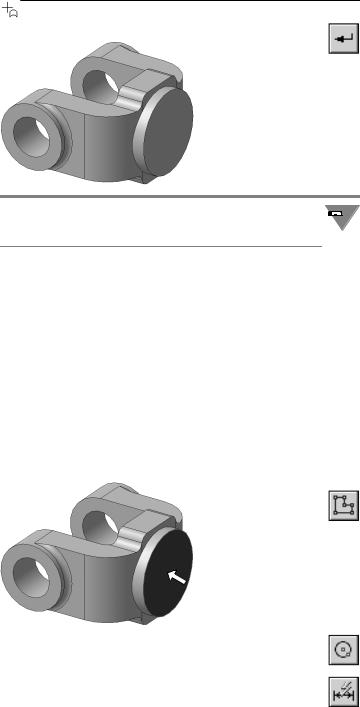
Урок №1. Создание первой детали
▼ Нажмите кнопку Создать объект.
При желании конструктивные плоскости можно убрать с экра 
 на. Для этого нужно вызвать команду Вид — Скрыть — Конс,
на. Для этого нужно вызвать команду Вид — Скрыть — Конс,  труктивные плоскости.
труктивные плоскости.
1.14. Использование характерных точек
При создании и редактировании трехмерных объектов можно задавать параметры этих объектов, «перетаскивая» их харак терные точки мышью.
Характерные точки (узелки управления) трехмерного объекта соответствуют числовым полям и переключателям, находя щимся на Панели свойств во время создания или редактиро вания этого объекта.
▼Разверните модель в пространстве так, чтобы стала видна плоская грань бобышки.
▼ Укажите грань и нажмите кнопку Эскиз.
▼В эскизе постройте окружность с центром в точке начала координат.
▼Проставьте диаметральный размер и присвойте ему значение 45 мм.
45
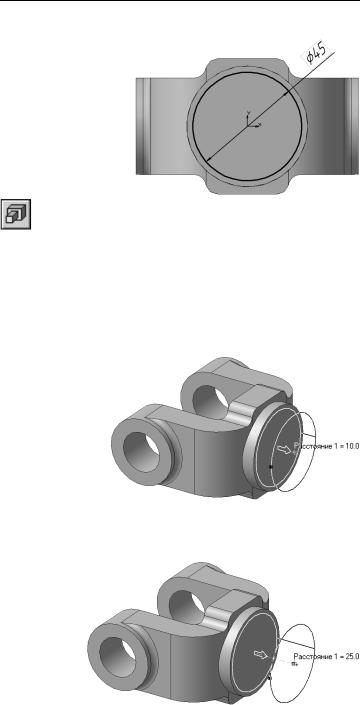
Азбука КОМПАС
 ▼ Закройте эскиз.
▼ Закройте эскиз.
▼Нажмите кнопку Операция выдавливания.
▼Установите Прямое направление выдавливания.
▼Для активизации центральной точки, соответству ющей расстоянию выдавливания, подведите к ней курсор мыши.
▼После того, как точка будет выделена и рядом с ней появится надпись, содержащая имя и значение па раметра, нажмите левую кнопку мыши.
▼Не отпуская кнопку, перемещайте мышь вправо. После того, как нужное значение 25 мм будет до стигнуто, отпустите кнопку мыши.
46
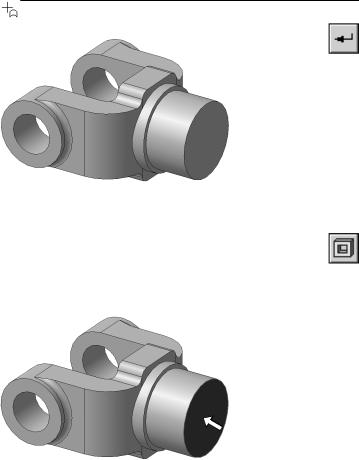
Урок №1. Создание первой детали
▼ Нажмите кнопку Создать объект.
1.15. Добавление глухого отверстия
С помощью команды Вырезать выдавливанием можно пос троить простые цилиндрические отверстия. Для построения от верстий более сложной формы следует пользоваться специ альной командой Отверстие.
▼ Разверните модель и укажите грань.
▼ Нажмите кнопку Отверстие на панели Редакти,  рование детали.
рование детали. 
▼В окне Библиотеки отверстий укажите Отверстие 02.
47
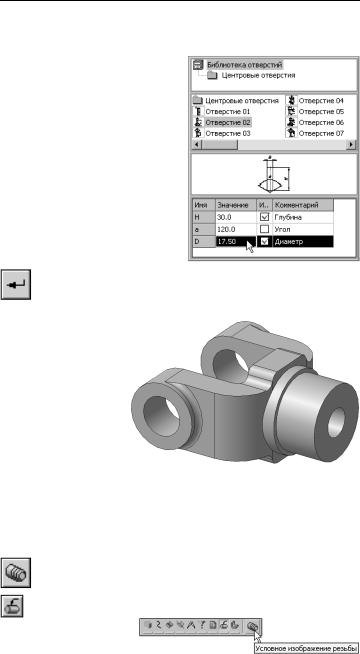
Азбука КОМПАС
▼В таблице параметров задайте глубину отверстия H 30 мм и его диаметр D 17,5 мм.
▼По умолчанию центр отверстия совмещается с точкой начала координат эскиза — просто нажмите кнопку Создать объект.
1.16. Создание обозначения резьбы
КОМПАС 3D позволяет создать условное изображение резьбы на цилиндрической или конической поверхности детали для правильного ее отображения на чертеже.
▼ Нажмите кнопку Условное изображение резьбы
на инструментальной панели Условные обозна, чения.
48
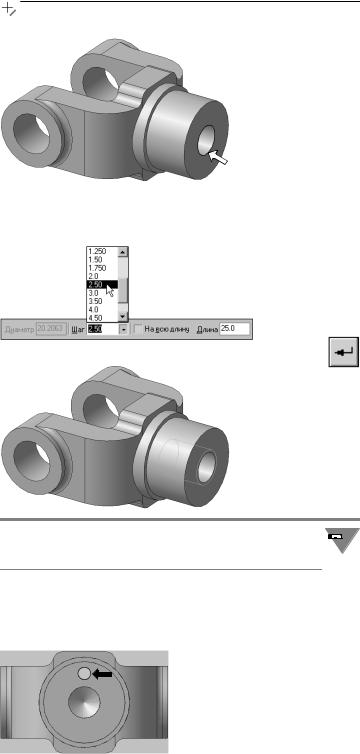
Урок №1. Создание первой детали
▼ Укажите круглое ребро на отверстии.
▼Раскройте список Шаг и укажите значение 2,5 мм.
▼Отключите флажок На всю длину. В поле Длина введите значение 25 мм.
▼ Нажмите кнопку Создать объект.
При желании изображения резьбы можно убрать с экрана. Для 
 этого нужно вызвать команду Вид — Скрыть — Изображения
этого нужно вызвать команду Вид — Скрыть — Изображения  резьбы. Это не повлияет на ее отображение на чертежах.
резьбы. Это не повлияет на ее отображение на чертежах.
1.17.Использование переменных и выражений
На кольцевой грани, полу чившейся после вычитания отверстия, нужно построить небольшую цилиндричес кую бобышку так, чтобы она постоянно находилась посе редине между внешним и
49
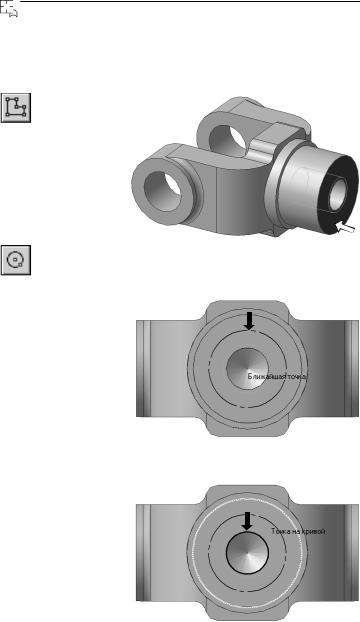
Азбука КОМПАС
внутренним ребрами грани в вертикальном направлении. Этого
можно добиться за счет использования в эскизе переменных и
выражений.
▼ Укажите грань и нажмите кнопку Эскиз.
▼Постройте в эскизе окружность стилем линии Осевая с центром в точке начала координат. Ра диус окружности укажите произвольно.
 ▼ Нажмите кнопку Авторазмер.
▼ Нажмите кнопку Авторазмер.
▼ Укажите круглое ребро отверстия.
▼Задайте положение размерной надписи.
▼В поле Переменная диалогового окна Устано, вить значение размера введите имя переменной
50
